استرجع جميع البيانات من أجهزة iOS الخاصة بك، والنسخ الاحتياطي على iTunes وiCloud.
[دليل كامل] كيفية إصلاح مشكلة عدم عمل النص المباشر في نظام التشغيل iOS 26/18/17/16
هل ترغب في تجربة ميزة Live Text، وهي ميزة جديدة أُطلقت على نظام iOS 26/18/17/16، ولكنك لا تعمل؟ لا تقلق! تحقق من إصدار iOS وطراز جهازك أولًا. ستجد في هذه المقالة 5 حلول سهلة لمساعدتك في حل المشكلة. النص المباشر لا يعمل على نظام التشغيل iOS ٢٦/١٨/١٧/١٦. استمتع بهذه الميزة الفعّالة لاستخراج النص كاملاً من الصورة، واختيار نسخه، وتحديد الكل، وترجمته، ومشاركته. اقرأ التفاصيل الآن.
قائمة الدليل
الجزء 1: 4 حلول لإصلاح مشكلة عدم عمل النص المباشر على نظام التشغيل iOS 26/18/17/16 الجزء الثاني: أفضل طريقة لحل مشكلة عدم عمل النص المباشر على نظام التشغيل iOS 26/18/17/16 [سريع وآمن] الجزء 3: الأسئلة الشائعة حول عدم عمل Live Text في نظام التشغيل iOS 26/18/17/16الجزء 1: 4 حلول لإصلاح مشكلة عدم عمل النص المباشر على نظام التشغيل iOS 26/18/17/16
1. تحقق مما إذا كان نظام التشغيل iOS 26/18/17/16 الخاص بك يدعم Live Text
إذا لم يكن جهازك يدعم هذه الميزة، فلن تعمل على نظام iOS 26/18/17/16. قبل تفعيلها، تأكد من دعم نظام iOS 26/18/17/16 لها، لأنها تتطلب شريحة A12 Bionic. لتسهيل التحقق من دعم جهازك لها، يوضح الجدول التالي الأجهزة التي تدعمها.
| قائمة الأجهزة المدعومة | |
| ايفون | اى باد |
| iPhone XR، iPhone XS/XS Max، iPhone 11/11 Pro، iPhone 12/12 Pro/12 Mini، iPhone SE (الجيل الثاني)، iPhone 13/13 Pro/13 Max، iPhone SE (الجيل الثالث)، iPhone 14/14 Plus/14 Pro، iPhone 15/15 Plus، iPhone 16/16 Pro/16 Pro Max، iPhone Air، iPhone 17/17 Pro/17 Pro Max، | iPad Mini (الجيل الخامس)، iPad Air (الجيل الثالث/الرابع/السادس)، iPad (الجيل الثامن/التاسع) |
2. تأكد من تمكين النص المباشر
عند فتح تطبيق الصور على جهاز iOS 26/18/17/16، لن تجد خيار "النص المباشر". على الأرجح، لم تُفعّل هذه الميزة في الإعدادات، مما أدى إلى عدم عمل "النص المباشر" على جهاز iOS 26/18/17/16. اتبع الخطوات التالية لفتح "النص المباشر".
الخطوة 1إطلاق الخاص بك إعدادات تطبيق للنقر على عام زر.
الخطوة 2ثم يجب عليك النقر على اللغة والمنطقة زر لفتح واجهة جديدة.
الخطوه 3الخطوة الأخيرة هي التحقق من نص مباشر الخيار في الأسفل.
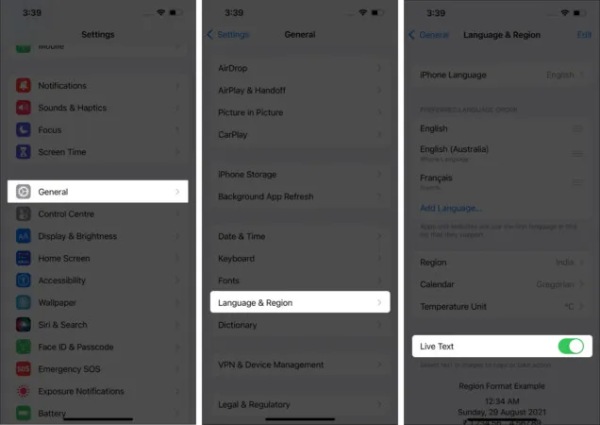
3. تمكين إظهار النص المكتشف للكاميرا
إذا كنت ترغب في استخدام ميزة "النص المباشر" على نظام iOS 26/18/17/16، فيجب عليك السماح لكاميرا iPhone بعرض النص القابل للمسح. لذا، يمكنك تفعيل ميزة "إظهار النص المكتشف" لإصلاح مشكلة "النص المباشر" في نظام iOS 26/18/17/16.
الخطوة 1أولاً، يجب عليك فتح إعدادات التطبيق وانتقل إلى آلة تصوير.
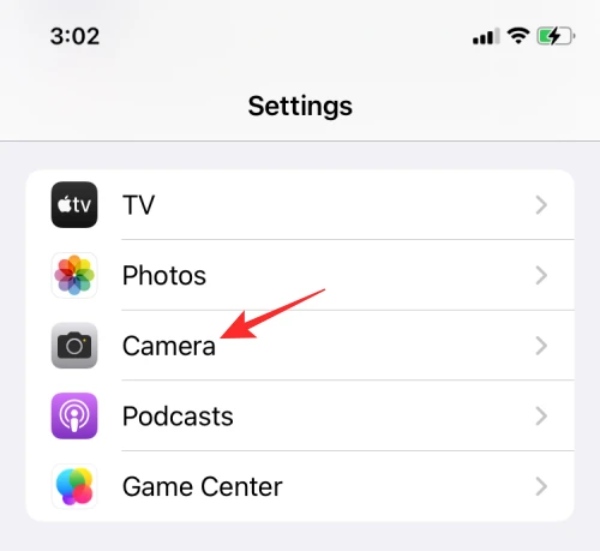
الخطوة 2التحقق من إظهار النص المكتشف خيار.
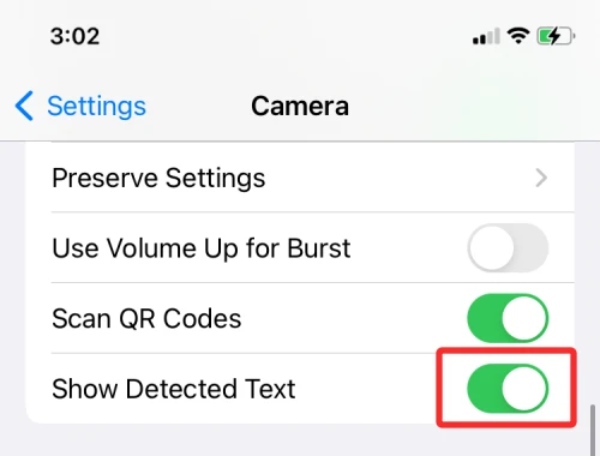
4. إعادة تعيين الإعدادات
إعادة ضبط جميع الإعدادات هي أيضًا طريقة لإصلاح مشكلة عدم عمل Live Text على iOS 26/18/17/16. تتيح لك هذه الخطوة مسح جميع كلمات المرور والبطاقات والمزيد من البيانات على جهاز iPhone. ولكن يمكنك أيضًا عمل نسخة احتياطية من بيانات جهاز iPhone واستعادتها في أي وقت. إليك كيفية إعادة ضبط جميع الإعدادات.
الخطوة 1يجب عليك فتح إعدادات التطبيق أولا للنقر على عام زر.
الخطوة 2انقر فوق زر إعادة الضبط، وستحتاج إلى إدخال كلمة مرور أو كلمة مرور Apple ID لإعادة الضبط. ثم انقر فوق مسح كافة المحتويات والإعدادات زر.
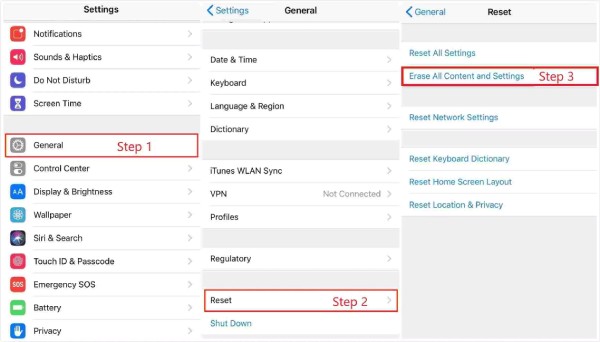
الجزء الثاني: أفضل طريقة لحل مشكلة عدم عمل النص المباشر على نظام التشغيل iOS 26/18/17/16 [سريع وآمن]
إذا لم تتمكن أي من الطرق المذكورة أعلاه من حل مشكلة عدم عمل Live Text في نظام التشغيل iOS 26/18/17/16، فيجب عليك تجربة 4إيزي سوفت لاستعادة بيانات الأيفون لإصلاحه. تدعم هذه الأداة الممتازة استرداد نظام iOS لإصلاح جهاز iPhone/iPad/iPod الذي تعرض للكسر أو التعطل أو الشاشة السوداء أو أي مشكلة أخرى، بما في ذلك إصلاح عدم عمل Live Text في iOS 15/16.

إصلاح مشكلة عدم عمل النص المباشر في iOS 18/17/16 مع معدل نجاح مرتفع ونقرات بسيطة.
يدعم النسخ الاحتياطي لبياناتك قبل حل مشكلة iPhone.
استعادة البيانات المفقودة والمحذوفة من جميع أجهزة iOS.
نقل رسائل WhatsApp من جهاز iPhone 15/14/13/12/11 إلى الكمبيوتر دفعة واحدة.
100% آمن
100% آمن
الخطوة 1قم بتنزيل برنامج 4Easysoft iPhone Data Recovery مجانًا على جهازك وقم بتشغيله. انقر فوق استرداد نظام iOS الزر، ويجب عليك توصيل نظام التشغيل iOS 18/17/16 والكمبيوتر باستخدام كابل USB. ثم انقر فوق يبدأ زر لاكتشاف جهازك.

الخطوة 2بعد ذلك، يمكنك الاطلاع على جميع المعلومات المتعلقة بجهاز iOS 26/18/17/16. يمكنك النقر على إصلاح سريع مجاني زر لإصلاح بعض المشكلات البسيطة مثل تجميد الشاشة أو تعطل النظام. وإلا، فستحتاج إلى النقر فوق يصلح زر للقيام بمزيد من الإصلاحات.

الخطوه 3بعد ذلك، يمكنك الاطلاع على جميع معلومات نظام iOS 26/18/17/16. يمكنك النقر على زر "الإصلاح السريع المجاني" لإصلاح بعض المشاكل البسيطة، مثل تجمد الشاشة أو تعطل النظام. وإلا، ستحتاج إلى النقر على زر "إصلاح" لإجراء إصلاحات إضافية.

الخطوة 4في الخطوة الأخيرة، تحتاج إلى تحديد الفئة الصحيحة والنوع والطراز الصحيح للجهاز. ثم حدد البرنامج الثابت المطلوب لإصدارات iOS المختلفة، وانقر فوق تحميل الزر. بعد ذلك، انقر فوق الزر التالي يمكنك أيضًا استخدام الزر لبدء إصلاح مشكلة عدم عمل Live Text على iPhone. علاوة على ذلك، يمكنك أيضًا الرجوع إلى إصدار أقدم أو ترقية إصدار iOS.

الجزء 3: الأسئلة الشائعة حول عدم عمل Live Text في نظام التشغيل iOS 26/18/17/16
-
1. لماذا لا يعمل Live Text على نظام التشغيل iOS 26/18/17/16؟
هناك العديد من الأسباب التي قد تؤدي إلى عدم عمل Live Text. على سبيل المثال، تكون الصورة ضبابية للغاية بحيث لا يمكن التعرف عليها. في بعض الأحيان، لا يمكنك استخدام Live Text دون تشغيله. يمكنك إعادة ضبط جهاز iPhone الخاص بك لإصلاح المشكلة.
-
2. كيفية استخدام Live Text iOS 26/18/17/16 على جهاز iPhone الخاص بي؟
افتح الألبوم وحدد صورة. انقر الآن على زر أيقونة النص المباشر وقم بتمييز النص. ستقوم هذه الوظيفة تلقائيًا بإجراء بحث بناءً على النص.
-
3. كيفية حل مشكلة عدم عمل Live Text دون فقدان البيانات؟
يمكنك عمل نسخة احتياطية للبيانات باستخدام iTunes أو iCloud قبل إصلاح المشكلة. يمكنك أيضًا استخدام برنامج 4easysoft iPhone Data Recovery لعمل نسخة احتياطية للبيانات واستردادها.
خاتمة
إنها مشكلة شائعة يجب إصلاحها لا يعمل Live Text على نظام التشغيل iOS ٢٦/١٨/١٧/١٦. لحسن الحظ، كشف هذا المنشور عن خمس طرق مفيدة، يمكنك اختيار إحداها وفقًا لاحتياجاتك وتفضيلاتك. لكن أفضل طريقة هي استخدام 4إيزي سوفت لاستعادة بيانات الأيفونيمكن أن تساعدك هذه الأداة في حل مشكلة iPhone الخاص بك دون فقدان أي بيانات.
100% آمن
100% آمن



